Hugs å lagre dokumentet ditt ofte!
På eksamen med elektronisk innlevering:
Når du lagrer dokumentet, bruk kandidatnummeret ditt som filnamn.
Hugs å ikkje skrive namnet ditt nokon stad i dokumentet eller i filnamnet, bruk kun kandidatnummeret.
Du må levere dokumentet som .PDF
Fjern forfattarinformasjon frå dokumentet du skal levere og lagre det som PDF:
Word for Windows:
Gå til Fil > Lagre som og vel kvar du vil lagre dokumentet. I dialogboksa som kjem opp, finn du "Forfattere/Authors" under filnamnet. Klikk på namnet ditt, og skriv inn "xxx" eller noko anna. Bruk ditt kanditatnummer som filnamn og endre filformat til PDF:
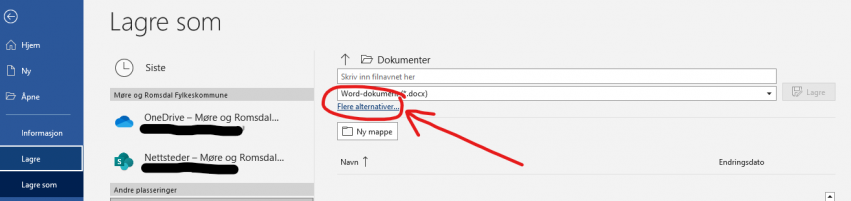
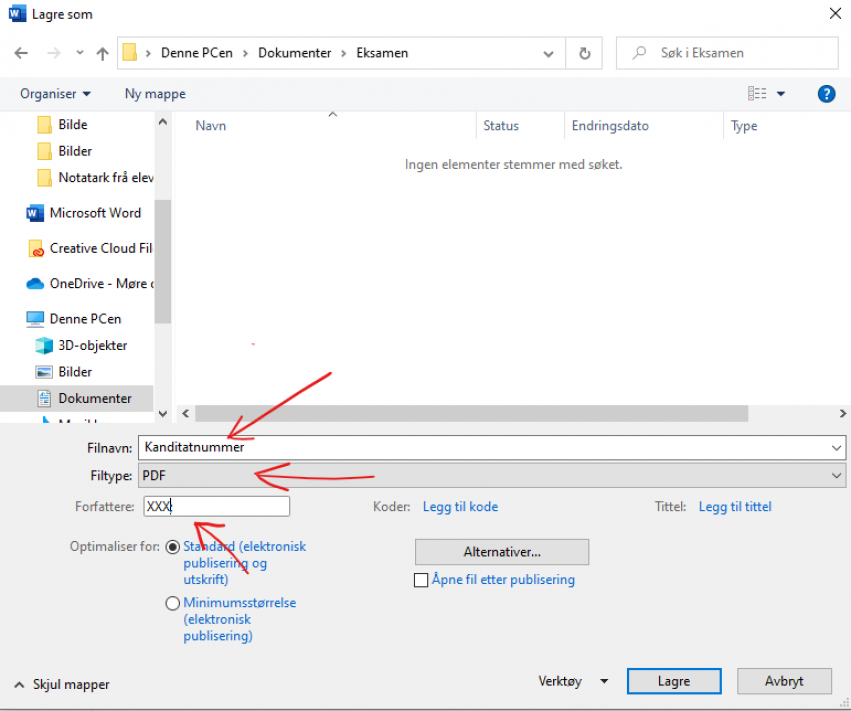
Word for Mac:
Vel Fil > Egenskaper
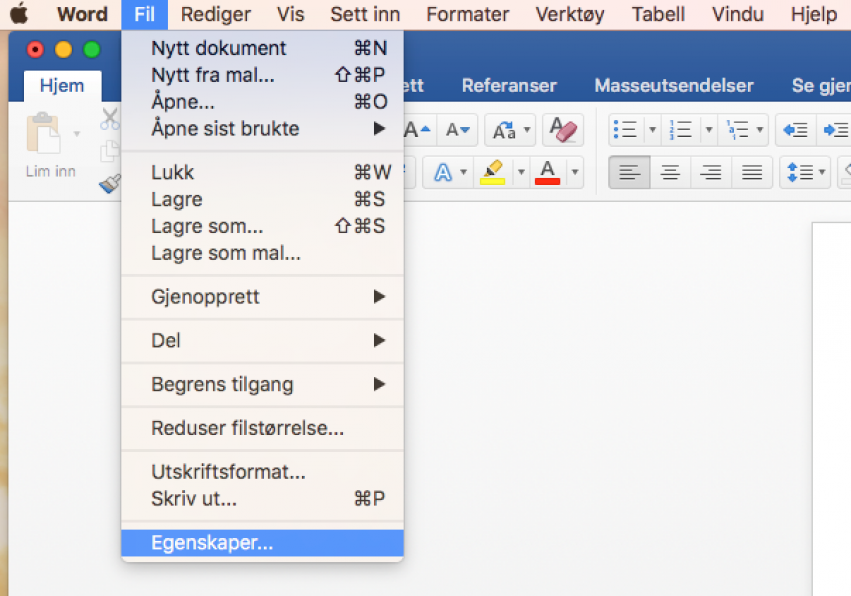
Vel fana "Sammendrag".
Trykk på feltet "Forfatter", og skriv inn "xxx"
Trykk OK for å aktivere endringa.
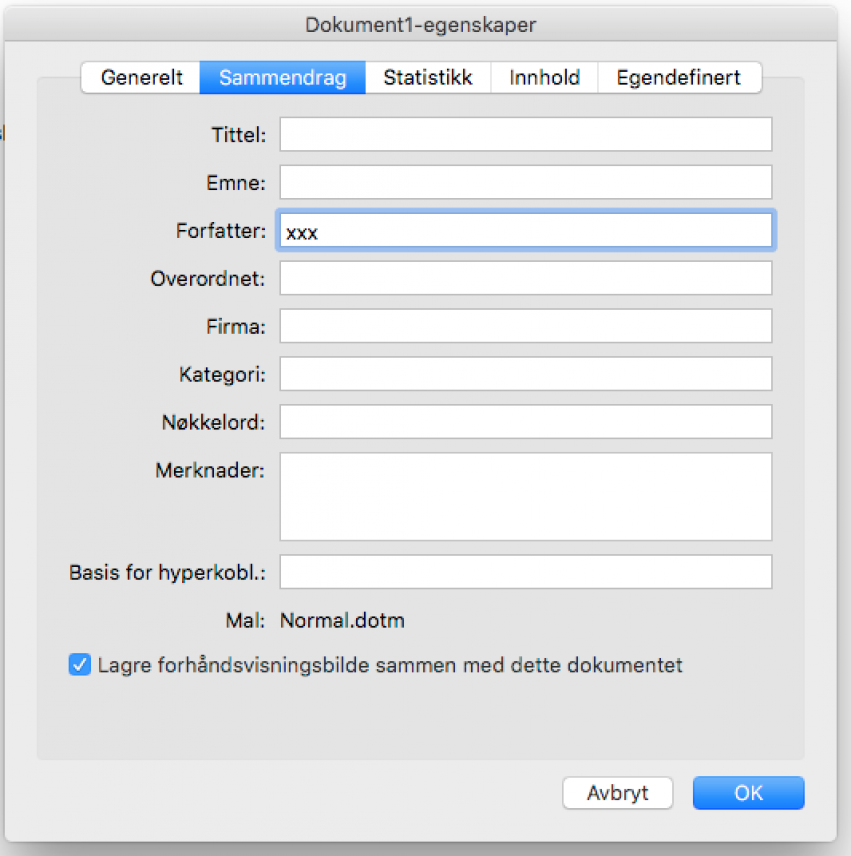
Alternativ metode for Word for Mac:
Klikk Innstillinger på Word-menyen.
Klikk Sikkerhet under Personlige innstillinger.
Under Personvernalternativer, vel "Fjern personlige opplysninger i denne filen ved lagring".
Lagre dokumentet.
Når du skal lagre dokumentet for å sende det inn gjer du slik:
Vel lagre som, skriv ditt kandidatnummer som filnamn og endre filformat til PDF.
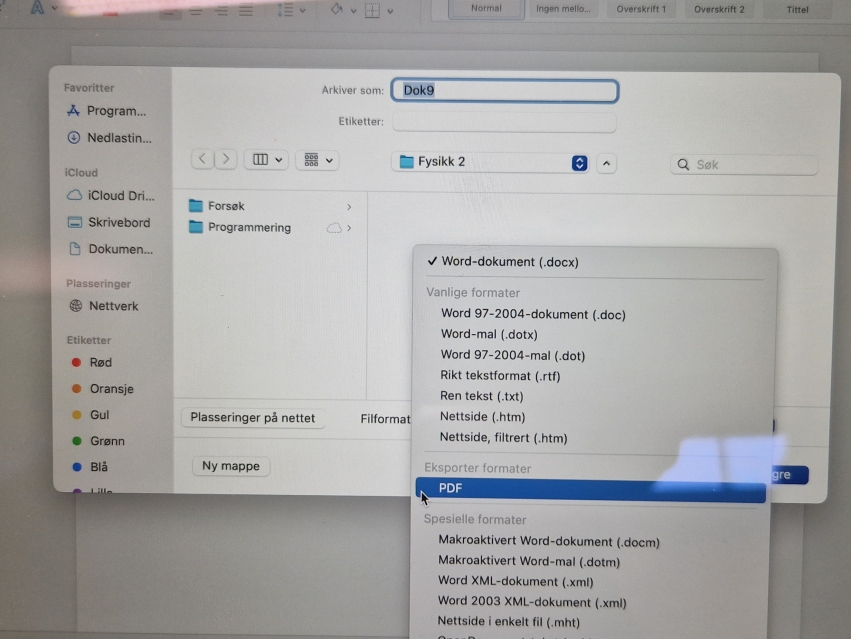
Mal - eksamen (ny versjon) bokmål Word (DOTX, 34 kB)
Mal - eksamen (ny versjon) nynorsk Word (DOTX, 33 kB)